- Google senkronizasyonu harika özellik Bazıları tarafından yer işaretlerinizi güncellemek için Chrome senkronizasyonunun duraklamaya devam ettiğini bildirdi.
- Eğer Chrome'da senkronizasyon duraklatıldığında, verilerinizi cihazlarınız arasında senkronize edemezsiniz.
- C için tek çözümhrome senkronizasyonu duraklatıldı sorunu tarayıcıyı sıfırlamaktır.
- Başka bir çözüm, çerezleri temizleyerek tarayıcınızı yenilemektir. Bunu nasıl yapacağınızı aşağıda görün.

- Kolay geçiş: Yer imleri, şifreler vb. gibi mevcut verileri aktarmak için Opera asistanını kullanın.
- Kaynak kullanımını optimize edin: RAM belleğiniz Chrome'dan daha verimli kullanılır
- Gelişmiş gizlilik: entegre ücretsiz ve sınırsız VPN
- Reklam yok: yerleşik Reklam Engelleyici, sayfaların yüklenmesini hızlandırır ve veri madenciliğine karşı koruma sağlar
- Opera'yı İndir
Google Chromesenkronizasyonu, kullanıcılarının bu tarayıcının sekmelerini ve yer işaretlerini cihazlar arasında senkronize etmesine olanak tanır.
Ancak, bazı kullanıcılar forumlarda bir sorun hakkında paylaşımda bulundular. Chrome senkronizasyonu duraklamaya devam ediyor. Sonuç olarak, bu kullanıcıların Google'da tekrar oturum açmaya devam etmesi gerekir.
Google hesabımın neden sürekli durakladığını merak ediyor musunuz? Bunun birçok nedeni olabilir, ancak bunu düzeltmek için kesinlikle birçok çözümümüz var.
Google Chrome senkronizasyonu duraklatma sorununu nasıl düzeltebilirim?
1. Google Chrome'u Sıfırla
- Tıkla Google Chrome'u özelleştirin o tarayıcı penceresinin sağ üst köşesindeki menü düğmesi.
- Seç Ayarlar seçeneklerle dolu bir sekme açmak için Chrome için.
- Bu sekmeyi aşağı kaydır ileri buton.
- Tıkla ileri Ayarları genişletme seçeneği.
- Tıkla Ayarları orijinal varsayılanlarına geri yükleyin sekmenin hemen altındaki seçenek.
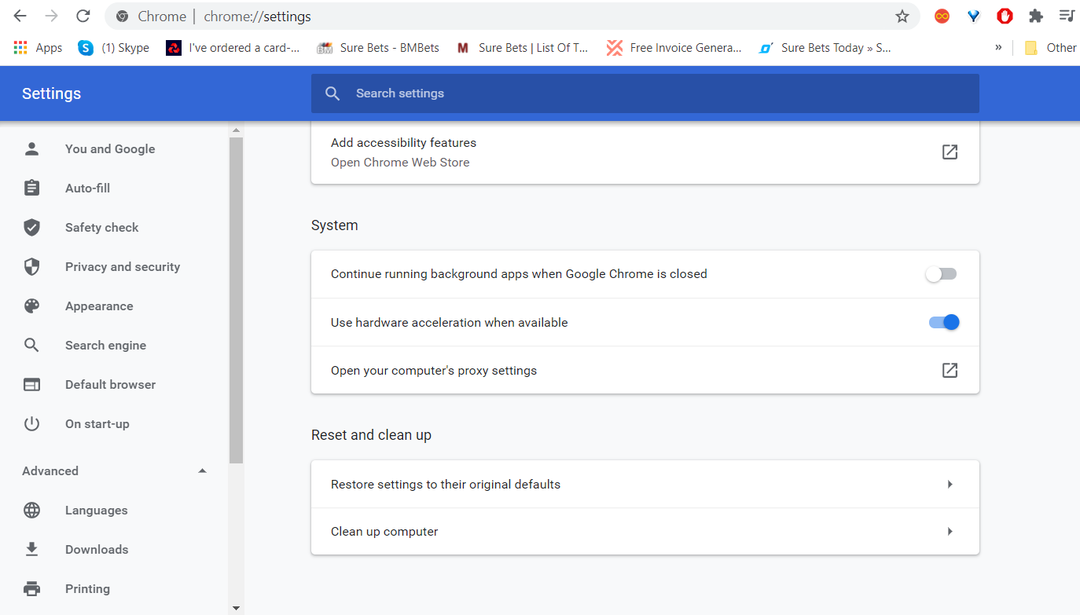
- basın Ayarları Sıfırla onay sağlamak için düğmesine basın.
2. Chrome seçeneğinden çıktığınızda çerezleri ve site verilerini temizle seçeneğini kapatın
- Tür chrome://ayarlar Chrome'un URL çubuğunda ve Enter tuşuna basın.
- Ardından, tıklayın Site ayarları buton.
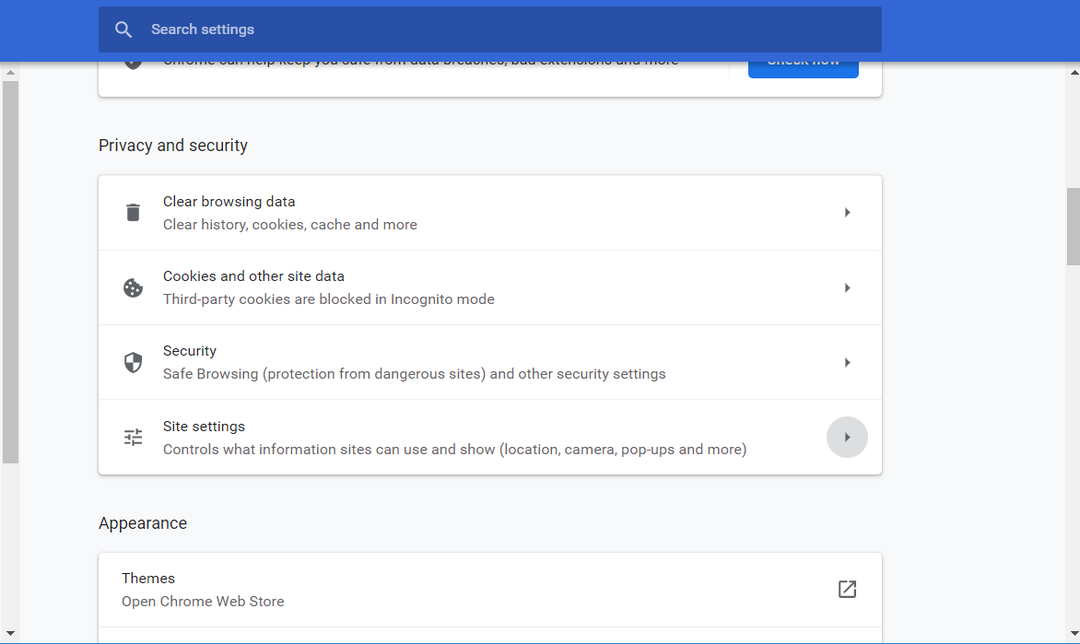
- Tıklayın Çerezler ve site verileri doğrudan aşağıda gösterilen seçenekleri açmak için
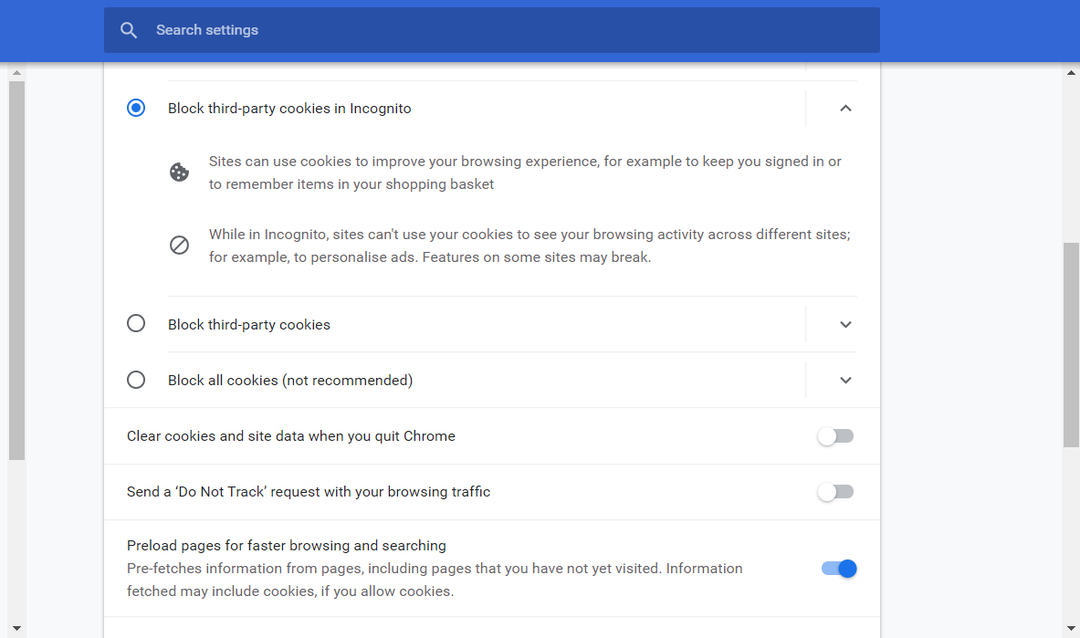
- Daha sonra devre dışı bırakın Chrome'dan çıktığınızda çerezleri ve site verilerini temizleyin seçenek.
Not: Daha eski Chrome sürümleri şunları içerir: Yerel verileri yalnızca tarayıcınızdan çıkana kadar saklayın seçenek. Bu, yukarıda belirtilenlerin eşdeğeri Çerezleri ve site verilerini temizle seçeneğini kapatmanız gerekecek.
3. İzin verilen sitelere bir Google hesabı sayfası ekleyin
- Tıkla Google Chrome'u özelleştirin düğmesine basın ve seçin Ayarlar.
- Tıklayın Site ayarları Diğer seçenekleri açmak için
- Sonra seçin Çerezler ve diğer site verileri Çerez seçeneklerini açmak için
- basın Ekle için düğme Her zaman çerez kullanabilen siteler seçenek.
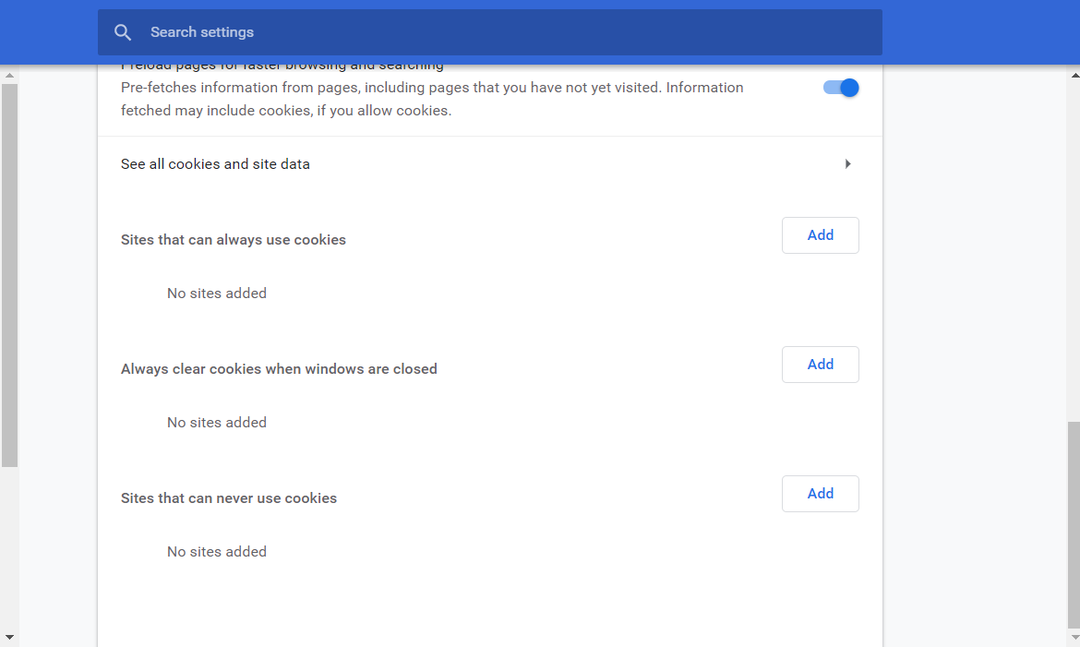
- Giriş hesaplar.google.com doğrudan aşağıda gösterilen metin kutusunda.
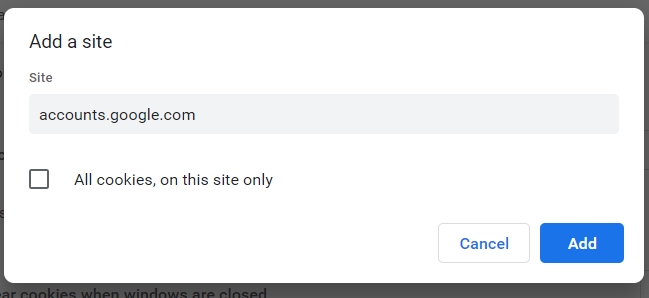
- sonra basın Ekle buton.
- Bundan sonra, Google Chrome'u yeniden başlatın.
4. Tarayıcı ve çerez kavanozu ayarı arasındaki Kimlik tutarlılığını etkinleştirin
- Giriş chrome://bayraklar Google Chrome'un URL çubuğunda ve klavyenizdeki Return tuşuna basın.
- sonra girin Tarayıcı ve çerez kavanozu arasındaki kimlik tutarlılığı Arama bayrakları kutusunda.
- için açılır menü düğmesini tıklayın. Tarayıcı ve çerez kavanozu bayrağı arasındaki kimlik tutarlılığı ayar.
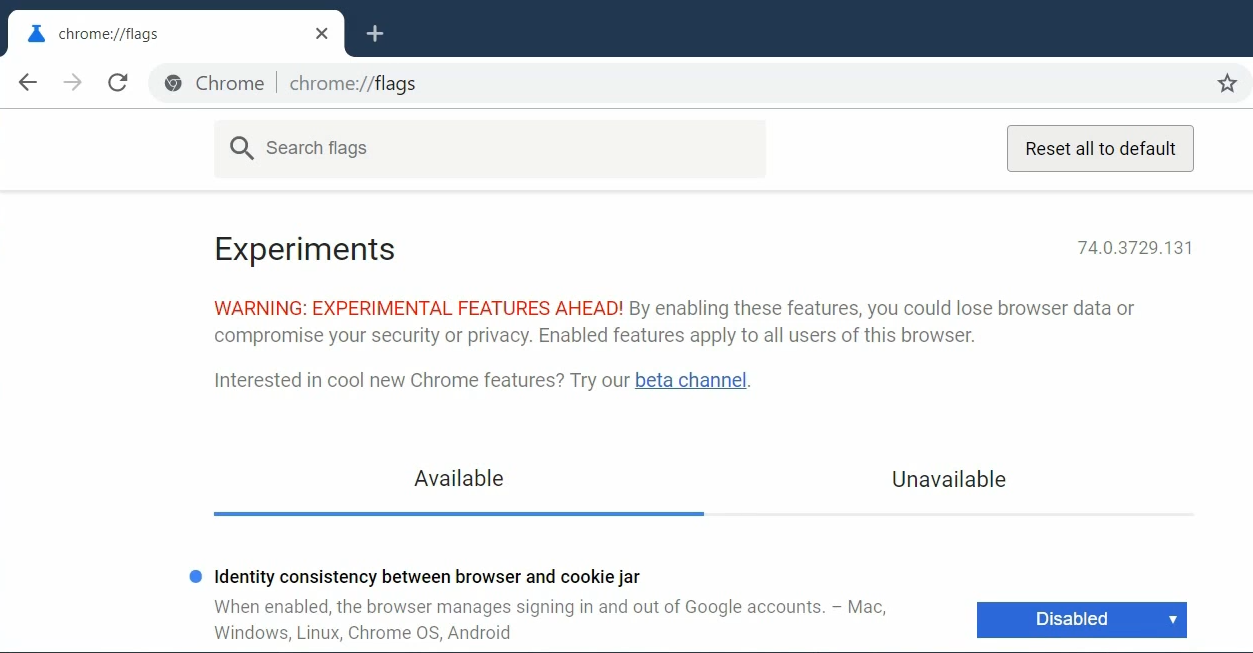
- seçin devre dışı açılır menüdeki seçeneği.
- Tıkla Şimdi Yeniden Başlat buton.
Not: Daha yeni Chrome sürümleri şunları içermez: kimlik tutarlılığı bayrak sayfalarında ayar. Ancak, kullanıcılar bu ayarı 73.0.3683.103 gibi daha eski Chrome sürümlerinde bulabilir.
Bunlar, duraklamaya devam ettiğinde Google Chrome'un senkronizasyonunu düzeltmek için onaylanmış çözünürlüklerdir.
Okurlarımızdan biri, tüm dosyaları kaldırmanın da yardımcı olacağını önerdi. VPN uzantıları tarayıcınızdan bu nedenle, bu sorunu çözmek için bunu da denediğinizden emin olun.
Son çare olarak, yukarıdaki çözünürlükler senkronizasyonunu düzeltmezse, tarayıcıyı yeniden yüklemeyi de deneyebilirsiniz.
 Hala sorun mu yaşıyorsunuz?Bunları bu araçla düzeltin:
Hala sorun mu yaşıyorsunuz?Bunları bu araçla düzeltin:
- Bu PC Onarım Aracını İndirin TrustPilot.com'da Harika olarak derecelendirildi (indirme bu sayfada başlar).
- Tıklayın Taramayı Başlat PC sorunlarına neden olabilecek Windows sorunlarını bulmak için.
- Tıklayın Hepsini tamir et Patentli Teknolojilerle ilgili sorunları çözmek için (Okuyucularımıza Özel İndirim).
Restoro tarafından indirildi 0 okuyucular bu ay

![Bir bilgisayarda iki OneDrive hesabı kullanın [EN KOLAY YÖNTEM]](/f/bcd6c3c9d00e8d675adf1ca38a80668d.jpg?width=300&height=460)
![Windows 7 PC'niz için 5+ en iyi dosya senkronizasyon yazılımı [2021]](/f/9abcd0ccc43accedaa96e8abceeb738a.jpg?width=300&height=460)